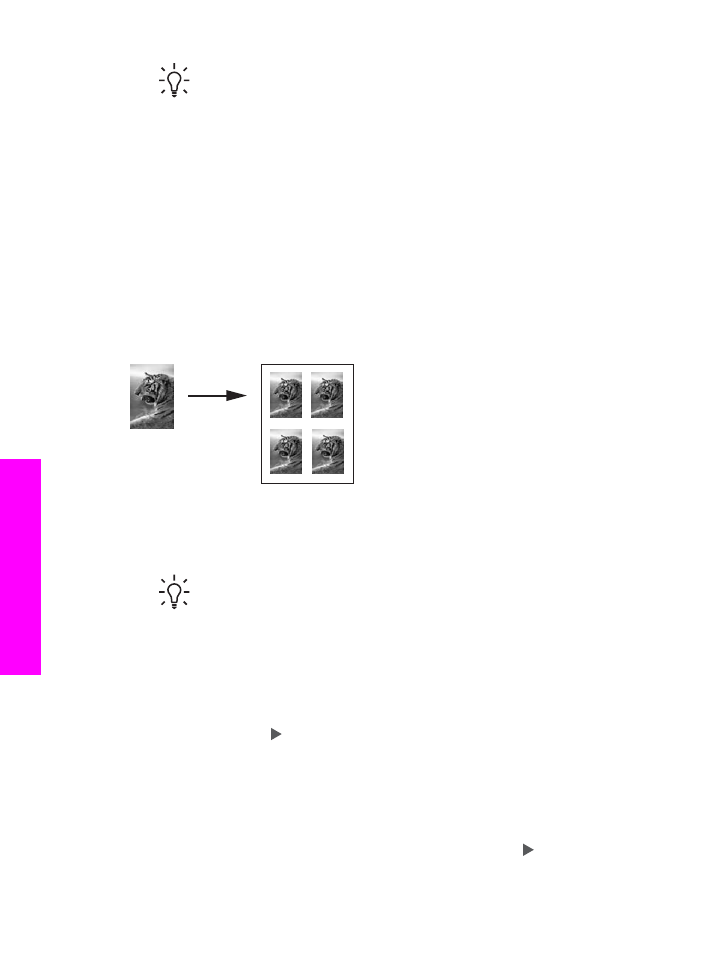
Vícenásobné kopírování jedné fotografie na stránku
Jednu fotografii lze vícekrát zkopírovat na stránku výběrem formátu obrázku, který je
k dispozici v nabídce
Zmenšit/Zvětšit
.
Jakmile zvolíte některý z dostupných formátů, můžete být dotázáni, zda chcete
vytisknout více kopií fotografie tak, aby zaplnily papír vložený do vstupního zásobníku.
Postup vícenásobného kopírování jedné fotografie na stránku z ovládacího
panelu
1.
Zkontrolujte, zda je ve vstupním zásobníku vložen papír.
Tip
Pro dosažení nejlepší kvality kopírované fotografie vložte do
vstupního zásobníku fotografický papír.
2.
Vložte originál fotografie do pravého předního rohu skleněné podložky stranou s
obrázkem dolů.
Upravte polohu fotografie na skleněné podložce tak, aby byla delší strana
fotografie umístěna podél předního okraje skleněné podložky.
3.
V části Kopie stiskněte a podržte tlačítko
Zmenšit/Zvětšit
, dokud se nezobrazí
položka
Velikosti obrázků
.
4.
Stisknutím tlačítka vyberte formát, na který chcete kopírovat fotografii, a pak
stiskněte tlačítko
OK
.
V závislosti na vybraném formátu obrázku se může zobrazit výzva
Více na
stránku?
, pomocí které lze zadat, zda chcete tisknout více kopií fotografie nebo
jen jednu kopii na papír ve vstupním zásobníku.
U některých větších formátů se výzva k zadání počtu obrázků neobjeví. V
takovém případě se na stránku zkopíruje pouze jeden obrázek.
5.
Pokud se zobrazí výzva
Více na stránku?
, stiskněte tlačítko . Tím vyberte
možnost
Ano
nebo
Ne
. Následně stiskněte tlačítko
OK
.
6.
Stiskněte tlačítko
Kopírovat barevně
.
Kapitola 7
62
HP Officejet 7200 All-in-One series
Použ
ití
funkcí
kopírování